win10系统查看隐藏文件夹的方法
时间:2015-12-12作者:ujiaoshou
前面小编教过大家在win10系统下怎样才能将重要的文件隐藏起来,今天要跟大家分享的是win10系统查看隐藏文件夹的方法,要不然自己隐藏的文件,连自己都看不到那就没意思了。
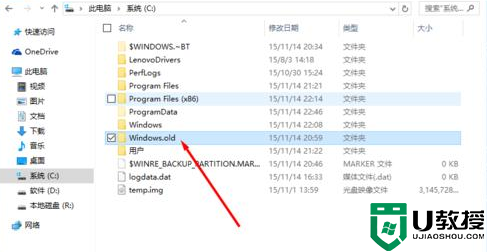
具体的查看方法如下:
1、点击进入文件,然后点击“查看”栏,再找到并单击“选项”按钮;
2、然后再点击上面的查看的这个按钮,
3、接下来找到一个显示隐藏的文件夹,驱动程序,并选中这个选项;
4、之后点击应用按钮,应用了以后,我们在次点击确定按钮就好了;
5、然后就可以看到隐藏的这个文件或者文件夹了,我们继续选中了以后,我们就点击隐藏文件这个选项,就可以恢复了。
关于win10系统查看隐藏文件夹的方法就是这么简单,当然如果我们自己手上有U盘的话,那么就可以直接将文件放到U盘内,将U盘收藏好即可。没有习惯带U盘的朋友则可以采用上述的方法。





